- Куда скачиваются и где хранятся обновления Windows 10
- Куда скачиваются файлы
- В какой папке находятся после установки
- Зачем на диске хранится журнал ReportingEvents
- Куда скачиваются обновления Windows 10: установочные файлы, процесс обновления и отмена обновлений
- Куда скачиваются обновления Windows 10?
- Куда скачиваются файлы обновления Windows 10 при переходе на нее с более старых ОС?
- Практическая польза от файла журнала ReportingEvents и папки со скачанными апдейтами
- Как отменить обновления простейшим методом?
- Ручное удаление обновлений
- Действия с каталогом сохранения апдейтов
- Файлы журнала Центра обновления Windows Windows Update log files
- Создание WindowsUpdate.log Generating WindowsUpdate.log
- Компоненты журнала обновления Windows Windows Update log components
- Структура журнала обновления Windows Windows Update log structure
- Штампы времени Time stamps
- ID процесса и нить ID Process ID and thread ID
- Имя компонента Component name
- Идентификаторы обновления Update identifiers
- Анализ файлов журнала установки Windows с помощью средства SetupDiag Windows Setup log files analysis using SetupDiag tool
Куда скачиваются и где хранятся обновления Windows 10
Операционная система Windows 10 не всегда удачно обновляется с первого раза. Процесс загрузки апдейтов может запускаться несколько раз, вследствие чего происходят ошибки с их развёртыванием. Иногда только ручное удаление проблемных файлов позволяет успешно завершить процесс, и для этого следует знать, где хранятся обновления Windows 10.
Куда скачиваются файлы
Центр обновлений загружает все файлы, необходимые для поддержания операционной системы в актуальном состоянии, в каталог %windir%\SoftwareDistribution\Download . Уже в процессе развёртывания пакетов документы помещаются каталогом выше — SoftwareDistribution.
В какой папке находятся после установки
При переходе с Windows 7 SP1 или 8.1 на Десятку все файлы устаревших операционных систем находится на компьютере в директории Windows.
BT на протяжении одного месяца, что позволяет откатиться обратно в случае появления проблем.
Зачем на диске хранится журнал ReportingEvents
В каталоге SoftwareDistribution находится текстовый документ ReportingEvents, не имеющий расширения, но он открывается любым текстовым редактором. Примером тому является стандартный Блокнот.
В журнале протоколируются все действия, касающиеся обработки обновления: загрузка распаковка, инсталляция, проверка, их статус, время запуска и завершения. При появлении ошибок обязательно записываются их идентификаторы. Это даёт возможность загрузить проблемный апдейт в формате msu с сайта редмондской корпорации и развернуть вручную. Перед названием объекта необходимо добавлять приставку «KB».
При следующей переустановке Windows 10 с нуля папку с апдейтами или только нужные можно скопировать на установочную флешку для ускорения их инсталляции. Документы с префиксом «EXPRESS» не обязательны, их можно пропускать.
Куда скачиваются обновления Windows 10: установочные файлы, процесс обновления и отмена обновлений
Вопросы установки обновлений десятой версии Windows, впрочем, как и любой другой из этого семейства, волнуют многих пользователей, поскольку сам процесс их скачивания и установки далеко не всегда проходит гладко. Появление множества ошибок иногда можно устранить, если точно знать, куда сохраняются файлы обновления Windows 10. Точно так же просто можно переустановить некоторые пакеты апдейтов вручную или отменить их инсталляцию, поэтому вопросы управления такими процессами рассматривать необходимо именно в контексте определения местоположения загруженных файлов и того, какие именно действия с ними можно выполнить.
Куда скачиваются обновления Windows 10?
Итак, для начала давайте разберемся с вопросами, касающимися непосредственного места сохранения файлов скачиваемых пакетов апдейтов. Куда скачиваются обновления Windows 10, большинство рядовых пользователей не знает. На самом деле в первую очередь необходимо обратить внимание на тот факт, что папка загрузок, имеющаяся в пользовательских документах и предназначенная по умолчанию для скачивания определенного контента из интернета, в процессе загрузки и установки обновлений системы не участвует. Так что там апдейты можно не искать. Но тогда куда качаются обновления Windows 10?
Для этого в системе предусмотрена специальная папка SoftwareDistribution, расположенная в основной директории операционной системы. В ней, правда, есть и каталог Download, предназначенный для загрузки содержимого пакетов, но после их автоматической распаковки загруженные файлы, объединенные в папки, могут находиться непосредственно в указанной софтверной папке. Какие действия со всеми этими компонентами можно выполнить, рассмотрим чуть позже, а пока кратко остановимся на пакетах, которые загружаются на жесткий диск при переходе на Windows 10 с систем рангом ниже.
Куда скачиваются файлы обновления Windows 10 при переходе на нее с более старых ОС?
Для этих целей создается специальная директория, которая, как каталог, описанный в предыдущем случае, пользователю не видна, поскольку является скрытой. Куда скачиваются обновления Windows 10 в этом случае?
Это каталог Windows.
BT. В случае санкционированного пользователем перехода с устаревшей ОС на десятую версию в системе предусмотрена возможность отката, а папка старой системы Windows.old хранится в течение тридцати дней. Но вот что интересно: в этот же каталог помещаются и файлы для установки обновлений сборок (апгрейда) самой десятой модификации. Иными словами, они в некотором смысле являются файлами новой системы. Поэтому без надобности эту директорию лучше не трогать. С другой стороны, если полностью отключить установку апдейтов даже для сборок (но уже после выполненной загрузки необходимых компонентов), избавиться от этой папки можно достаточно просто, но эту операцию желательно выполнять не в ручном режиме, а с использованием средства очистки диска «С» (системного раздела) с дополнительной активацией очистки системных файлов, где в списке отмечается соответствующий пункт. Но при этом следует учесть, что критические обновления в виде Anniversary Update и выше впоследствии инсталлированы не будут. А это может сказаться на работоспособности некоторых инсталлируемых программ, для работы которых такие обновления необходимы изначально.
Практическая польза от файла журнала ReportingEvents и папки со скачанными апдейтами
Итак, где хранятся обновления Windows 10, разобрались. Теперь давайте посмотрим на практическую сторону применения таких знаний. В первую очередь внимание следует обратить на сам текстовый файл журнала, открываемый в самом обычном «Блокноте».
В нем как раз и указывается вся информация, касающаяся процессов загрузки и инсталляции пактов обновлений, причем с описанием возникших ошибок и сбоев для каждого из них. Таким образом, если в отчете указано, что при установке какого-то пакета возникли ошибки, зная его номер, апдейт можно установить заново самостоятельно. для этого следует перейти к интернет-ресурсу каталога обновлений Microsoft, задать поиск по номеру сбойного пакета (перед ним вводить сокращение «КВ», которым помечаются все пакеты, необязательно), а затем скачать нужный пакет в формате MSU и инсталлировать его, запустив загруженный файл.
Примечание: из каталога с сохраненными данными выполнить ручную установку невозможно, поскольку там находятся не инсталляционные файлы, а кэшированные данные.
Зато если возникла необходимость переустановки всей системы, предварительно файлы из папки SoftwareDistribution можно скопировать на съемный носитель (причем только те пакеты, которые считаете необходимыми), чтобы не ждать проверки и инсталляции всех апдейтов по окончании установки самой системы. Особо обратите внимание на тот момент, что, если в названии пакета присутствует приписка «EXPRESS», такие файлы и каталоги можно не копировать, а смело пропускать (все равно для них принудительная установка ручного типа не предусмотрена).
Как отменить обновления простейшим методом?
Что же касается отмены установки апдейтов, тут особых сложностей быть не должно. Самым примитивным, но не всегда целесообразным является метод стандартного отката до предыдущего состояния.
Нюанс состоит в том, что при возврате к определенной точке (дате) удалены будут абсолютно все обновления, которые были установлены после этого, то есть выборочно избавиться, например, от ненужных или сбойных апдейтов не получится.
Ручное удаление обновлений
Такие действия можно произвести непосредственно в разделе программ и компонентов, который находится в стандартной (а не новой) «Панели управления» (control в меню «Выполнить»).
В нем следует перейти к пункту просмотра установленных апдейтов, выделить нужный и нажать кнопку удаления. Точно так же просто от любого пакета можно избавиться путем применения специальных программ-деинсталляторов вроде iObit Uninstaller.
В них можно найти специальный раздел со списком недавно инсталлированных апдейтов, в котором, как и в предыдущем случае, нужно выбрать пакет и нажать кнопку удаления. Применение деинсталляторов выгодно тем, что они способны избавляться от всех остаточных компонентов, поскольку встроенные средства системы очень часто оставляют массу ненужных записей в системном реестре, а также файлов и каталогов, связанных с основным удаляемым пакетом или приложением.
Действия с каталогом сохранения апдейтов
А вот при удалении самой папки, описанной выше, как раз и пригодится знание того, куда скачиваются обновления Windows 10. Само собой разумеется, что при попытке простого удаления из «Проводника» будет выдано сообщение о том, что сначала необходимо остановить связанный с использованием каталога процесс. Это относится к службе «Центра обновления».
Файлы журнала Центра обновления Windows Windows Update log files
Применимо к: Windows10 Applies to: Windows 10
В следующей таблице описаны файлы журналов, созданные Windows Update. The following table describes the log files created by Windows Update.
| Файл журнала Log file | Расположение Location | Описание Description | Варианты использования When to use |
|---|---|---|---|
| windowsupdate.log windowsupdate.log | C:\Windows\Logs\WindowsUpdate C:\Windows\Logs\WindowsUpdate | Начиная с Windows 8.1 и продолжая работать в Windows 10, клиент Windows Update использует трассировку событий для Windows (ETW) для создания журналов диагностики. Starting in Windows 8.1 and continuing in Windows 10, Windows Update client uses Event Tracing for Windows (ETW) to generate diagnostic logs. | Если при запуске обновления Windows вы получаете сообщение об ошибке, для устранения неполадок можно использовать сведения, включенные в файл журнала журнала Windowsupdate.log. If you receive an error message when you run Windows Update, you can use the information that is included in the Windowsupdate.log log file to troubleshoot the issue. |
| UpdateSessionOrchestration.etl UpdateSessionOrchestration.etl | C:\ProgramData\USOShared\Logs C:\ProgramData\USOShared\Logs | Начиная с Windows 10, оркестратор обновления отвечает за последовательность скачивания и установки различных типов обновлений из Windows Update. Starting Windows 10, the Update Orchestrator is responsible for sequence of downloading and installing various update types from Windows Update. И события регистрируются в эти .etl-файлы. And the events are logged to these .etl files. | Когда вы видите, что обновления доступны, но загрузка не запускается. When you see that the updates are available but download is not getting triggered. При загрузке обновлений, но установка не запускается. When Updates are downloaded but installation is not triggered. При установке обновлений, но перезагрузка не запускается. When Updates are installed but reboot is not triggered. |
| NotificationUxBroker.etl NotificationUxBroker.etl | C:\ProgramData\USOShared\Logs C:\ProgramData\USOShared\Logs | Начиная с Windows 10, всплывающее уведомление или баннер запускается NotificationUxBroker.exe. Starting Windows 10, the notification toast or the banner is triggered by NotificationUxBroker.exe. | Если вы хотите проверить, было ли вызвано уведомление или нет. When you want to check whether the notification was triggered or not. |
| CBS.log CBS.log | %systemroot%\Logs\CBS %systemroot%\Logs\CBS | В этом журнале содержится представление об установке обновления в стеке обслуживания. This log provides insight on the update installation part in the servicing stack. | Устранение неполадок, связанных с установкой обновления Windows. To troubleshoot the issues related to Windows Update installation. |
Создание WindowsUpdate.log Generating WindowsUpdate.log
Чтобы объединить и преобразовать файлы трассировки Windows Update (.etl files) в один читаемый файл WindowsUpdate.log, см. в материале Get-WindowsUpdateLog. To merge and convert Windows Update trace files (.etl files) into a single readable WindowsUpdate.log file, see Get-WindowsUpdateLog.
При запуске комлета Get-WindowsUpdateLog создается копия файла WindowsUpdate.log в виде статичного файла журнала. When you run the Get-WindowsUpdateLog cmdlet, an copy of WindowsUpdate.log file is created as a static log file. Он не обновляется как старый WindowsUpdate.log, если вы не запустите Get-WindowsUpdateLog снова. It does not update as the old WindowsUpdate.log unless you run Get-WindowsUpdateLog again.
Компоненты журнала обновления Windows Windows Update log components
В движке Обновления Windows есть разные имена компонентов. The Windows Update engine has different component names. Ниже приводится ряд наиболее распространенных компонентов, которые отображаются в файле WindowsUpdate.log: The following are some of the most common components that appear in the WindowsUpdate.log file:
- АГЕНТ- Агент обновления Windows AGENT- Windows Update agent
- AU . Автоматические обновления выполняют эту задачу AU — Automatic Updates is performing this task
- AUCLNT- Взаимодействие между AU и зарегистрированным пользователем AUCLNT- Interaction between AU and the logged-on user
- Диспетчер cdM-device CDM- Device Manager
- Агент сжатия CMPRESS- CMPRESS- Compression agent
- API обновления ДЛЯ COMAPI-Windows COMAPI- Windows Update API
- Сведения о драйвере DRIVER-Device DRIVER- Device driver information
- DTASTOR- Обрабатывает транзакции баз данных DTASTOR- Handles database transactions
- Обработитель EEHNDLER-Expression, используемый для оценки применимости обновления EEHNDLER- Expression handler that’s used to evaluate update applicability
- HANDLER- Управляет установщиками обновления HANDLER- Manages the update installers
- Сведения об общих службах MISC MISC- General service information
- OFFLSNC— обнаружение доступных обновлений без подключения к сети OFFLSNC- Detects available updates without network connection
- Сведения о выражении PARSER-Parses PARSER- Parses expression information
- PT- Синхронизирует обновления сведений в локальном магазине данных PT- Synchronizes updates information to the local datastore
- REPORT- Собирает сведения о отчетности REPORT- Collects reporting information
- SERVICE-Startup/shutdown of the Automatic Updates service SERVICE- Startup/shutdown of the Automatic Updates service
- SETUP- Устанавливает новые версии клиента обновления Windows, когда он доступен SETUP- Installs new versions of the Windows Update client when it is available
- SHUTDWN-Install at shutdown feature SHUTDWN- Install at shutdown feature
- WUREDIR— файлы перенаправления обновления Windows WUREDIR- The Windows Update redirector files
- WUWEB— управление обновлением Windows ActiveX WUWEB- The Windows Update ActiveX control
- ProtocolTalker — синхронизация с клиентом-сервером ProtocolTalker — Client-server sync
- DownloadManager — создает и отслеживает загрузки полезной нагрузки DownloadManager — Creates and monitors payload downloads
- Обработчик, установка — обработчики установки (CBS и т. п.) Handler, Setup — Installer handlers (CBS, and so on)
- EEHandler — оценка правил применимости к обновлению EEHandler — Evaluating update applicability rules
- DataStore — локальное обновление данных кэшинга DataStore — Caching update data locally
- IdleTimer — отслеживание активных вызовов, остановка службы IdleTimer — Tracking active calls, stopping a service
Многие сообщения журнала компонентов неоценимы, если вы ищете проблемы в этой области. Many component log messages are invaluable if you are looking for problems in that specific area. Однако они могут быть бесполезными, если не фильтровать, чтобы исключить нерелевантные компоненты, чтобы можно было сосредоточиться на важных компонентах. However, they can be useless if you don’t filter to exclude irrelevant components so that you can focus on what’s important.
Структура журнала обновления Windows Windows Update log structure
Структура журнала обновления Windows разделена на четыре основных удостоверения: The Windows update log structure is separated into four main identities:
- Отметки времени Time Stamps
- Process ID and Thread ID Process ID and Thread ID
- Имя компонента Component Name
- Идентификаторы обновления Update Identifiers
- Update ID and Revision Number Update ID and Revision Number
- Изменение ID Revision ID
- Локальный ID Local ID
- Несогласованная терминология Inconsistent terminology
Структура WindowsUpdate.log обсуждается в следующих разделах. The WindowsUpdate.log structure is discussed in the following sections.
Штампы времени Time stamps
Отметка времени указывает время ведения журнала. The time stamp indicates the time at which the logging occurs.
- Обычно сообщения находятся в хронологическом порядке, но могут быть исключения. Messages are usually in chronological order, but there may be exceptions.
- Пауза во время синхронизации может указывать на проблему сети, даже если проверка будет успешной. A pause during a sync can indicate a network problem, even if the scan succeeds.
- Длинная пауза в конце сканирования может указывать на проблему цепи суперсемейки. A long pause near the end of a scan can indicate a supersedence chain issue.
ID процесса и нить ID Process ID and thread ID
ID-данные процесса и потоковые ИД являются случайными, и они могут отличаться от журнала к журналу и даже от сеанса службы до сеанса службы в одном журнале. The Process IDs and Thread IDs are random, and they can vary from log to log and even from service session to service session within the same log.
- Первые четыре двузначные цифры — это код процесса. The first four hex digits are the process ID.
- Следующие четыре двузначные цифры — это код потока. The next four hex digits are the thread ID.
- Каждый компонент, например usO, двигатель обновления Windows, вызыватели API COM и обработчики установщика обновления Windows, имеет свой собственный ID процесса. Each component, such as the USO, Windows Update engine, COM API callers, and Windows Update installer handlers, has its own process ID.
Имя компонента Component name
Поиск и определение компонентов, связанных с идентификацией. Search for and identify the components that are associated with the IDs. Различные части двигателя обновления Windows имеют разные имена компонентов. Different parts of the Windows Update engine have different component names. Некоторые из них являются следующими: Some of them are as follows:
- ProtocolTalker — синхронизация с клиентом-сервером ProtocolTalker — Client-server sync
- DownloadManager — создает и отслеживает загрузки полезной нагрузки DownloadManager — Creates and monitors payload downloads
- Обработчик, установка — обработчики установки (CBS и т.д.) Handler, Setup — Installer handlers (CBS, etc.)
- EEHandler — оценка правил применимости к обновлению EEHandler — Evaluating update applicability rules
- DataStore — локальное обновление данных кэшинга DataStore — Caching update data locally
- IdleTimer — отслеживание активных вызовов, остановка службы IdleTimer — Tracking active calls, stopping service
Идентификаторы обновления Update identifiers
Update ID and revision number Update ID and revision number
Существуют различные идентификаторы для одного и того же обновления в разных контекстах. There are different identifiers for the same update in different contexts. Важно знать схемы идентификаторов. It’s important to know the identifier schemes.
- Update ID: GUID (указанный на предыдущем скриншоте), который назначен заданным обновлениям во время публикации Update ID: A GUID (indicated in the previous screenshot) that’s assigned to a given update at publication time
- Номер версии. Число, приращенное каждый раз при внесении изменения и переопубликовки данного обновления (с заданным ИД обновления) в службе. Revision number: A number incremented every time that a given update (that has a given update ID) is modified and republished on a service
- Номера версий повторно будут повторноиспользоваться из одного обновления в другое (а не уникальный идентификатор). Revision numbers are reused from one update to another (not a unique identifier).
- ID обновления и номер ревизии часто показаны вместе как «
.revision». The update ID and revision number are often shown together as « .revision.»
Изменение ID Revision ID
- Update ID (не путайте это значение с «номером ревизии») — это серийный номер, который выдается при первоначальном опубликовании или исправлении обновления в данной службе. A Revision ID (don’t confuse this value with «revision number») is a serial number that’s issued when an update is initially published or revised on a given service.
- В обновленном обновлении сохраняется один и тот же ID обновления (GUID), увеличивается число его изменений (например, от 100 до 101), но он получает новый ИД,не связанный с предыдущим ID. An existing update that’s revised keeps the same update ID (GUID), has its revision number incremented (for example, from 100 to 101), but gets a new revision ID that is not related to the previous ID.
- Коды ревизии уникальны для данного источника обновления, но не для нескольких источников. Revision IDs are unique on a given update source, but not across multiple sources.
- Один и тот же вариант обновления может иметь различные ID-версии в Windows Update и WSUS. The same update revision might have different revision IDs on Windows Update and WSUS.
- Один и тот же ID-версии может представлять различные обновления в Windows Update и WSUS. The same revision ID might represent different updates on Windows Update and WSUS.
Локальный ID Local ID
- Локальный ID — это серийный номер, выданный при получении обновления от службы заданным клиентом Обновления Windows Local ID is a serial number issued when an update is received from a service by a given Windows Update client
- Обычно в журналах отключки, особенно с использованием локального кэша для обновления информации (Datastore) Typically seen in debug logs, especially involving the local cache for update info (Datastore)
- Различные клиентские компьютеры назначят разные локальные ID-документы одному обновлению Different client PCs will assign different Local IDs to the same update
- Локальные ID,которые клиент использует, можно найти, получив файл %WINDIR%\SoftwareDistribution\Datastore\Datastore.edb You can find the local IDs that a client is using by getting the client’s %WINDIR%\SoftwareDistribution\Datastore\Datastore.edb file
Несогласованная терминология Inconsistent terminology
Иногда журналы используют термины несогласованно. Sometimes the logs use terms inconsistently. Например, в списке InstalledNonLeafUpdateIDs фактически содержатся измененные ИД, а не обновленные. For example, the InstalledNonLeafUpdateIDs list actually contains revision IDs, not update IDs.
Распознавание ID-данных по форме и контексту: Recognize IDs by form and context:
- GUID — это обновленные ID-интерфейсы GUIDs are update IDs
- Небольшие integers, которые отображаются рядом с обновлением ID являются номерами ревизии Small integers that appear alongside an update ID are revision numbers
- Крупные integers, как правило, являются ID-версии Large integers are typically revision IDs
- Небольшими наборами (особенно в Datastore) могут быть локальные ID-версии Windows Update, несовершенная
Small integers (especially in Datastore) can be local IDs
Анализ файлов журнала установки Windows с помощью средства SetupDiag Windows Setup log files analysis using SetupDiag tool
SetupDiag — это диагностический инструмент, который можно использовать для анализа журналов, связанных с установкой обновлений Windows. SetupDiag is a diagnostic tool that can be used for analysis of logs related to installation of Windows Updates. Подробные сведения см. в инструкции SetupDiag. For detailed information, see SetupDiag.



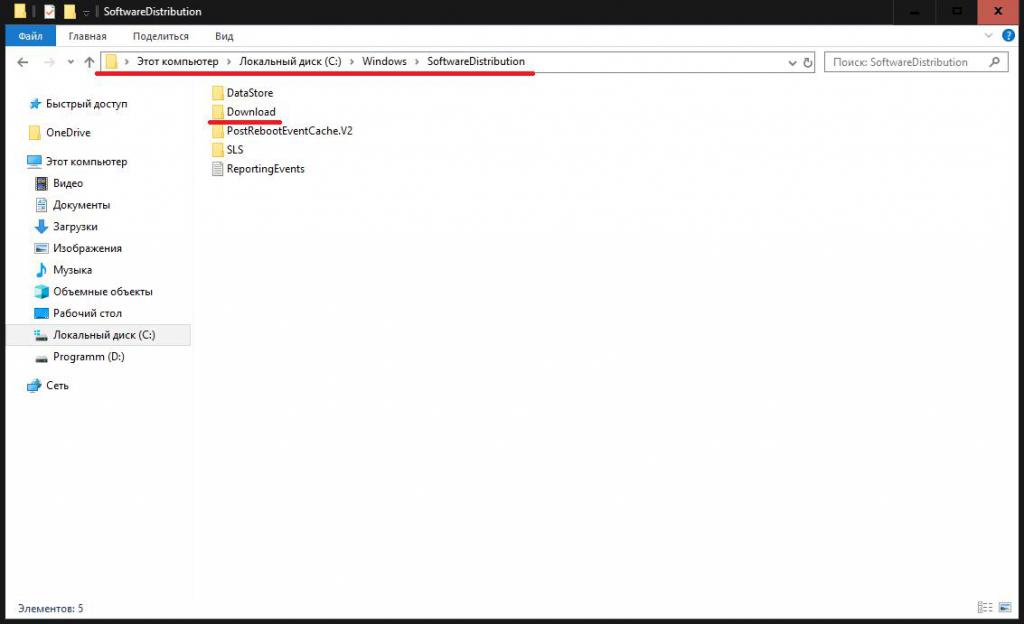
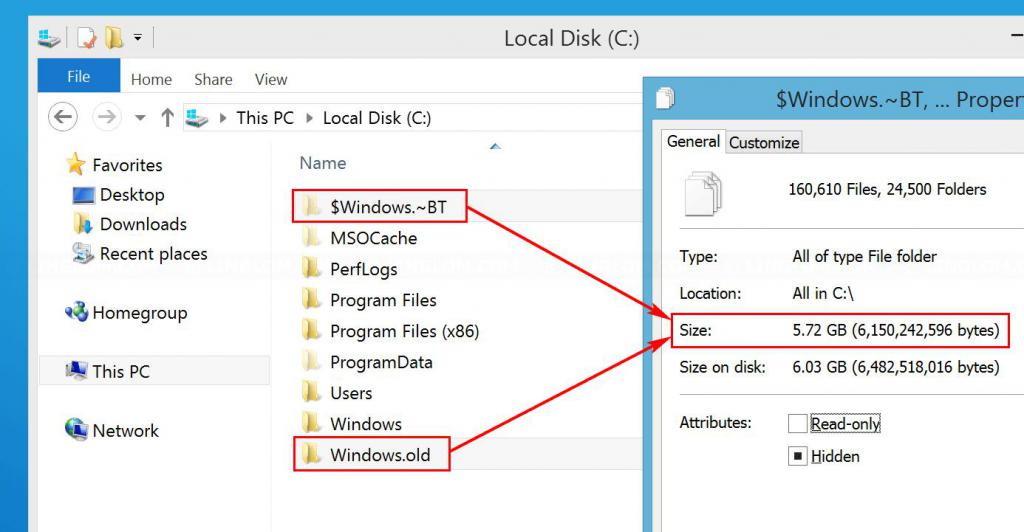
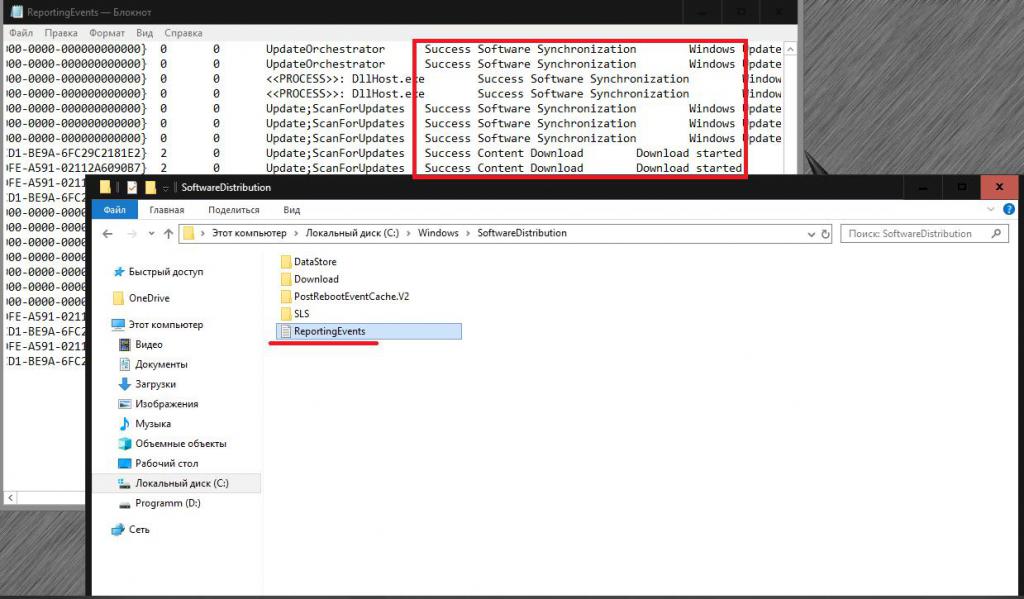
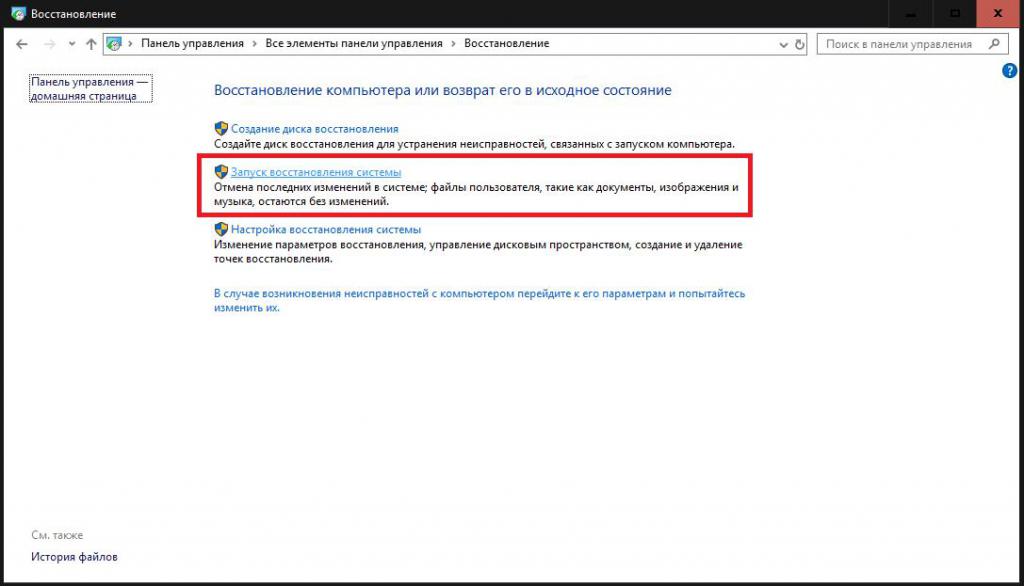
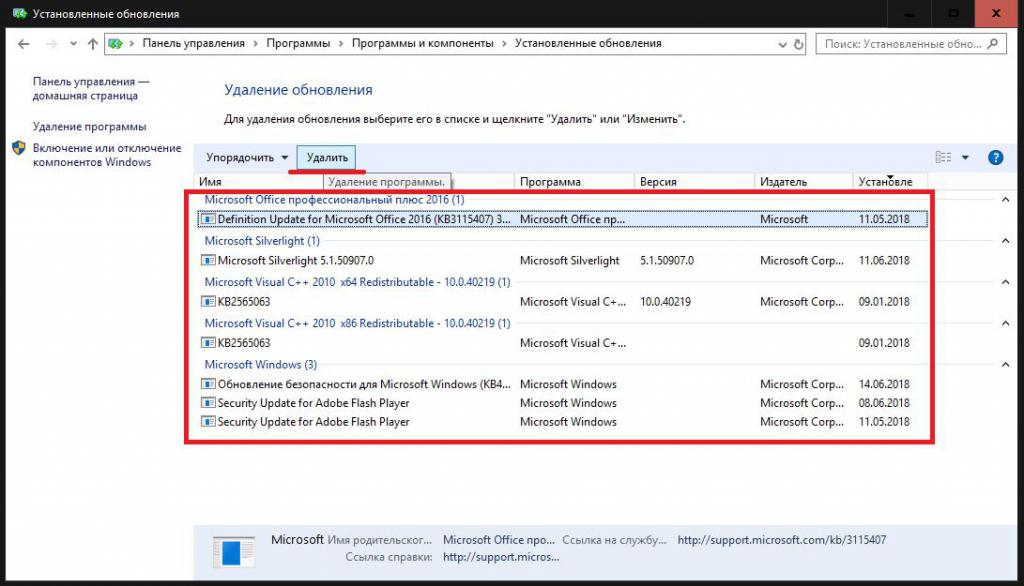
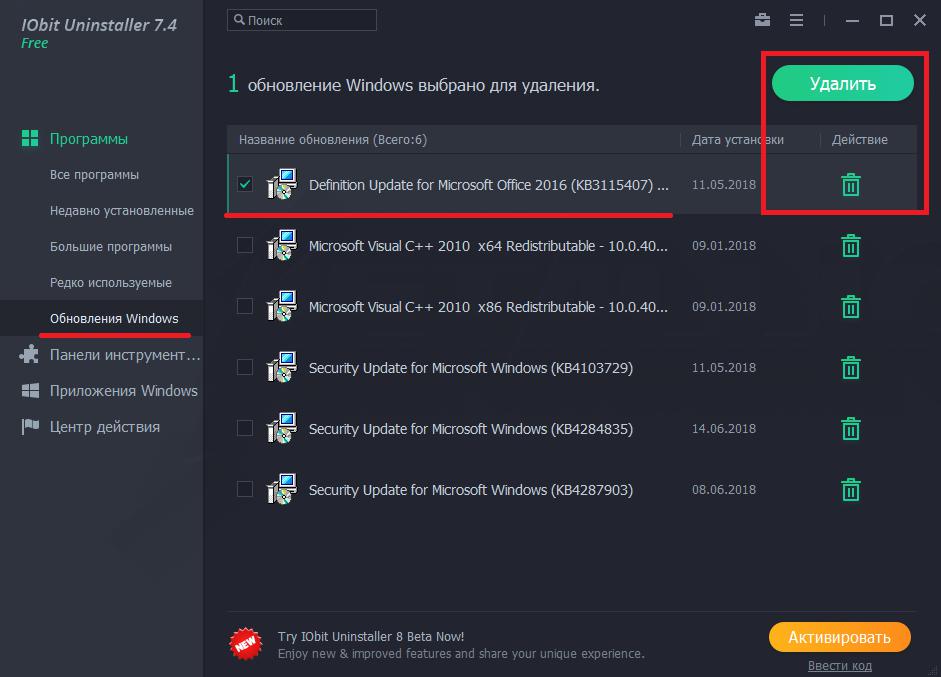
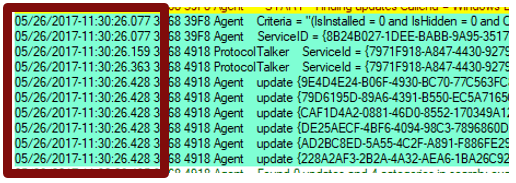
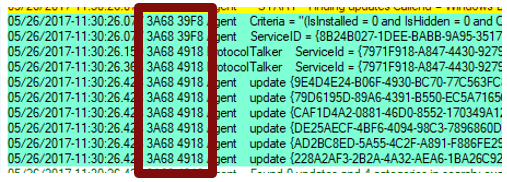
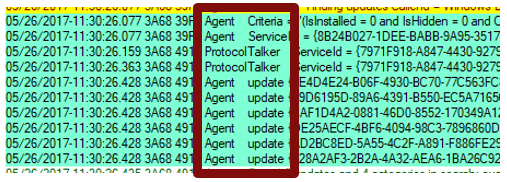

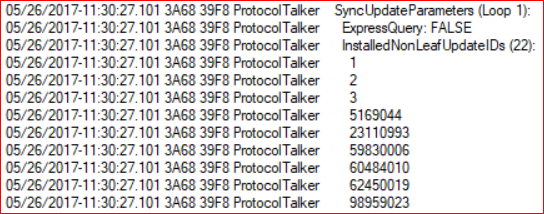 Small integers (especially in Datastore) can be local IDs
Small integers (especially in Datastore) can be local IDs 


